Hur man säkerhetskopierar Viber-meddelanden från iPhone och Android
- Del 1: Hur man säkerhetskopierar och återställer Viber-meddelanden manuellt – Tidskrävande
- Del 2: Säkerhetskopiera och återställa iPhone Viber-meddelanden på 5 minuter
- Del 3: Hur man säkerhetskopierar Viber-meddelanden från Android med app – Säkerhetskopieringstext för Viber
Del 1: Hur man säkerhetskopierar och återställer Viber-meddelanden manuellt – Tidskrävande
Hur man säkerhetskopierar Viber-meddelanden är faktiskt inte en svår fråga. Du kan manuellt säkerhetskopiera dina Viber-meddelanden och chatthistorik. Det är dock viktigt att notera att din säkerhetskopieringshistorik inte kan återställas till din enhet eftersom Viber inte kan lagra någon av din meddelandehistorik. Därför kan den inte hämta förlorad data. Backuphistorik är endast tillgänglig på iPhone- och Android-enheter. låt oss lära oss hur du säkerhetskopierar viber-meddelanden i din enhet.
Hur du säkerhetskopierar din Viber-chatthistorik
Steg 1: Ställ in på Skicka Viber Chat History
Logga in på ditt Android Viber-konto. Klicka på knappen mer och bläddra sedan till ‘inställningar’ och välj ‘Samtal och meddelanden’.
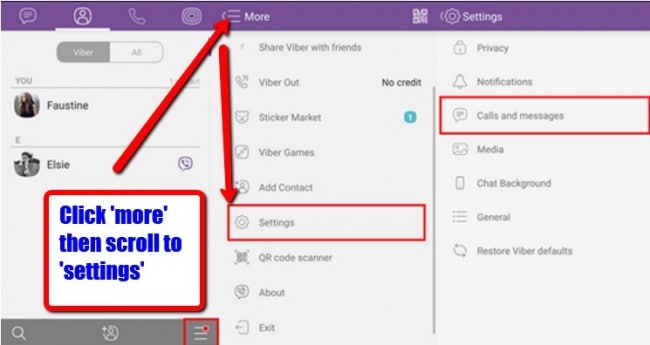
Steg 2: Välj e-postleverantör
När du klickar på ‘Inställningar’ kommer du till en sida som heter ‘Samtal och meddelanden’. du kommer att se ‘E-postmeddelandehistorik’. Tryck på knappen och välj ett program för e-postmeddelandehistorik. Därefter måste du välja ‘E-post’ och välja din föredragna e-postapp där din meddelandehistorik kommer att säkerhetskopieras.
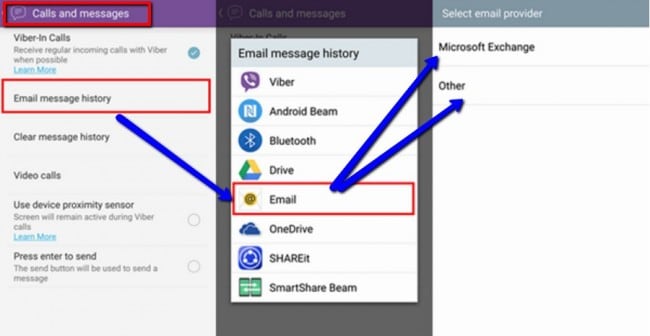
Steg 3: Skicka Viber Chat History
Nu är nästa sak att ställa in ditt e-postkonto. Logga in på din e-post genom att ange ditt e-post-ID och lösenord och klicka sedan på ‘nästa’. se till att du är ansluten till internet eftersom det inte fungerar utan att vara online. När du har ställt in din e-post, välj ‘Klar’. På nästa skärm anger du e-postadressen som du vill ta emot säkerhetskopian av din meddelandehistorik och trycker på pilknappen som finns i det övre högra hörnet av appen.
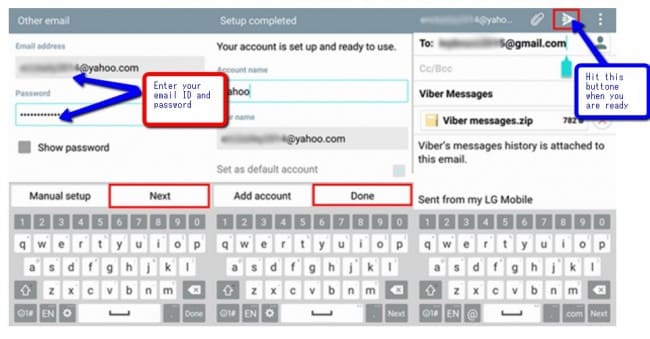
Du har nu ställt in din Viber-meddelandesäkerhetskopiering manuellt.
Hur du återställer din Viber-chatthistorik
Processen att återställa din Viber-chatthistorik är mycket enkel. Så här fungerar återställning av Viber-chatthistorik.
Steg 1: Ladda ner Viber-meddelanden från e-post
Gå till e-postmeddelandet du använde för att ta emot din Viber-säkerhetskopia och logga in. Sök efter brevet från din Android-telefon. Du kommer att se en e-postbilaga som heter ‘Viber messages.zip’. Klicka på nedladdningsikonen
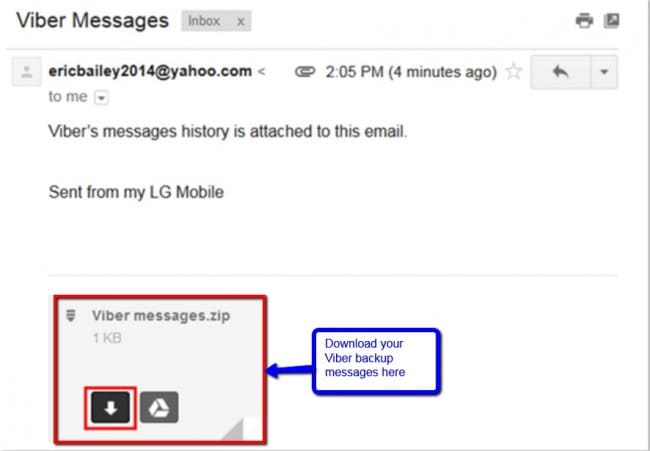
Steg 2: Återställ Viber Chat History
Nu när du har laddat ner din Viber-meddelandehistorik är nästa sak att öppna den bifogade CSV-filen. Filen innehåller din chatthistorik och filerna namnges enligt kontaktens namn. Du kan se din chatthistorik. Filerna listas på ett ordnat sätt beroende på när de skickades och togs emot. Både mottagaren och avsändaren visas.
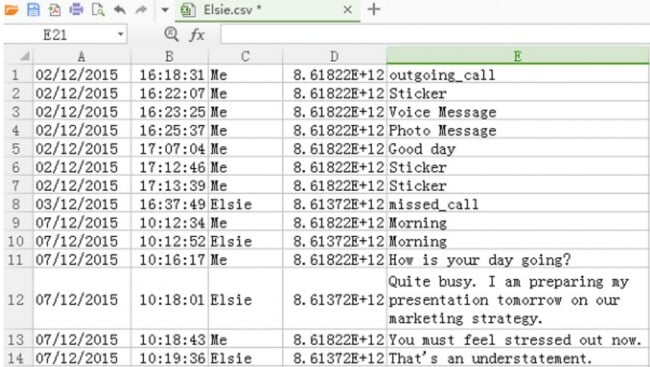
Som vi redan har nämnt är nackdelen med denna säkerhetskopiering att den bara kan användas på Android- och iPhone-enheter. Du kan inte heller förhandsgranska de säkerhetskopierade meddelandena samt välja de specifika meddelanden som ska säkerhetskopieras.
Del 2: Säkerhetskopiera och återställa iPhone Viber-meddelanden på 5 minuter
DrFoneTool – WhatsApp Transfer (iOS) är ditt bästa verktyg när det gäller att säkerhetskopiera och återställa Viber-meddelanden. Att förlora dina viktiga Viber-meddelanden och dokument kan vara en förödande upplevelse om du inte har någon aning om hur du ska hämta dina data. Men allt är inte dysterhet och undergång. I själva verket finns det ingen anledning att få panik eftersom DrFoneTool – WhatsApp Transfer (iOS) är till för att hjälpa dig att undvika att förlora din Viber-data.
Till skillnad från den manuella processen att säkerhetskopiera och återställa Viber-meddelanden (där du inte har något alternativ att välja och förhandsgranska dina data), gör DrFoneTool säkerhetskopieringen och återställningen komplett 2-3 gånger snabbare. Du kan också förhandsgranska data innan du återställer. Dessutom är den lätt att använda.

DrFoneTool – WhatsApp Transfer (iOS)
Säkerhetskopiera och återställa iOS Viber-data blir flexibel.
- Ett klick för att säkerhetskopiera hela iOS Viber-enheten till din dator.
- Stöd för säkerhetskopiering av sociala appar på iOS-enheter, som WhatsApp, LINE, Kik, Viber.
- Tillåt att förhandsgranska och återställa alla Viber-dataobjekt från säkerhetskopieringspaketet.
- Exportera det du vill ha från Viber-säkerhetskopian till din dator.
- Ingen dataförlust på enheter under återställningen.
- Supported iPhone 7/SE/6/6 Plus/6s/6s Plus/5s/5c/5/4/4s that run iOS 10.3/9.3/8/7/6/5/4
- Fullt kompatibel med Windows 10 eller Mac 10.13/10.12/10.11.
Hur man säkerhetskopierar Viber-meddelanden från iPhone
Steg 1: Installera och starta DrFoneTool
Det första är självklart att starta DrFoneTool på din PC. Välj sedan ‘WhatsApp Transfer’ på skärmen som visas nedan.

Steg 2: Anslut din enhet till datorn
Oavsett om du använder iPhone eller iPad är processen densamma. Anslut din enhet till datorn och gå sedan till ‘Viber’.

Steg 3: Börja säkerhetskopiera dina Viber-chattar
Klicka sedan på Säkerhetskopiera. Verktyget kommer att börja säkerhetskopiera dina Viber-meddelanden och filer automatiskt. Koppla inte bort enheten medan processen är på eftersom detta kommer att avbryta processen. Med andra ord bör din enhet vara ansluten hela tiden.
Du kommer att få ett meddelande när processen är klar och du kommer att se skärmen nedan.

Hur man återställer Viber-meddelanden från iPhone
Nu när du har säkerhetskopierat dina Viber-meddelanden, chattar, foton eller videor, kanske du vill se säkerhetskopieringsdata du har skapat och återställ. Följande process beskriver hur du återställer dina Viber-säkerhetskopior med hjälp av DrFoneTool också.
Steg 1: Visa dina säkerhetskopior
Klicka på ‘För att visa föregående säkerhetskopia >>’ på skärmen för att kontrollera säkerhetskopiorna och deras innehåll.

Steg 2: Extrahera din säkerhetskopia
Du kommer då att kunna se alla dina Viber-backupfiler. Välj de du vill se och tryck på ‘Visa’-knappen.

Steg 3: Återställ eller exportera dina Viber-meddelanden, foton och samtalshistorik
När skanningen har avbrutits visas alla säkerhetskopior. Nästa sak du behöver göra är att förhandsgranska innehållet i säkerhetskopian och välja alla objekt som du vill återställa. Du kommer att ges två alternativ: antingen ‘Återställ till enhet’ eller till ‘Exportera till PC’

Så du kan se att detta är den snabbaste och enklaste lösningen på hur man säkerhetskopierar Viber-meddelanden. Speciellt kan du förhandsgranska och selektivt säkerhetskopiera Viber-meddelanden du vill ha. Och användarupplevelsen och UI-designen är underbar. Varför inte ladda ner det gratis för att prova?
Del 3: Hur man säkerhetskopierar Viber-meddelanden från Android med app – Säkerhetskopieringstext för Viber
Backup Text for Viber är ett Viber backup-verktyg som exporterar dina Viber-meddelanden, konverterar dem till CSV, vanlig text eller HTML-format så att dessa filer enkelt kan läsas på din mobiltelefon beroende på vilken typ av mobiltelefon du använder. De exporterade filerna kan lagras på din telefons SD-kort eller lagras i din e-post som en bilaga. Så här säkerhetskopierar och återställer du dina Viber-meddelanden med Backup Text for Viber.
Hur man säkerhetskopierar Viber-meddelanden från Android
Steg 1: Öppna din Viber-app
Öppna din Viber-app på din Android-telefon och tryck på menyalternativet
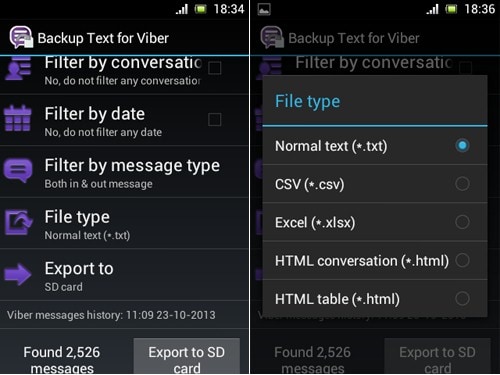
Steg 2: Klicka på ‘Fler alternativ’
Klicka nu på knappen ‘Fler alternativ’.

Steg 3: Säkerhetskopiera Viber-meddelanden
Gå till inställningar och bläddra till ‘Historik för e-postmeddelanden’ och klicka sedan på ‘Säkerhetskopiera text för Viber’. När du gör det kommer verktyget att börja exportera dina meddelanden till din e-post.
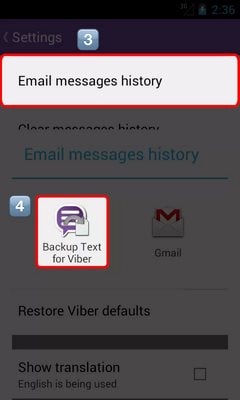
Del 4: Jämförelse av 3 lösningar på Viber backup
Ovanstående 3 lösningar kan alla användas för att säkerhetskopiera och återställa dina vibermeddelanden, foton, videor och andra dokument. Men inte alla alternativ/verktyg för säkerhetskopiering och återställning skapas på samma sätt. Vissa är mer komplexa än andra medan andra är mer effektiva än andra. Som vi redan har nämnt, bara DrFoneTool – WhatsApp Transfer (iOS) kan ge dig möjlighet att förhandsgranska och välja de specifika filer du vill säkerhetskopiera. Standardalternativet för säkerhetskopiering och återställning samt säkerhetskopieringstext för Viber ger begränsade alternativ när det gäller att förhandsgranska säkerhetskopieringsfiler och välja vilka filer du vill säkerhetskopiera.
Med en uppsjö av verktyg och alternativ tillgängliga för Viber-säkerhetskopiering är det inte längre ett krångel att skydda dina Viber-meddelanden, videor, chatthistorik, meddelandebilagor och foton. Vad du behöver är bara en cool också DrFoneTool – WhatsApp Transfer (iOS) verktyg och du kommer att känna dig lugn och veta att dina viktigaste meddelanden skyddas mot förlust. Du kan återställa dessa meddelanden eller filer när du behöver dem.
Senaste artiklarna

